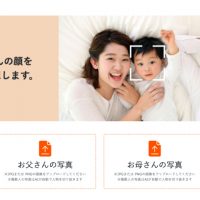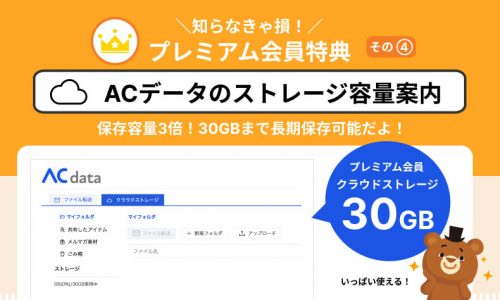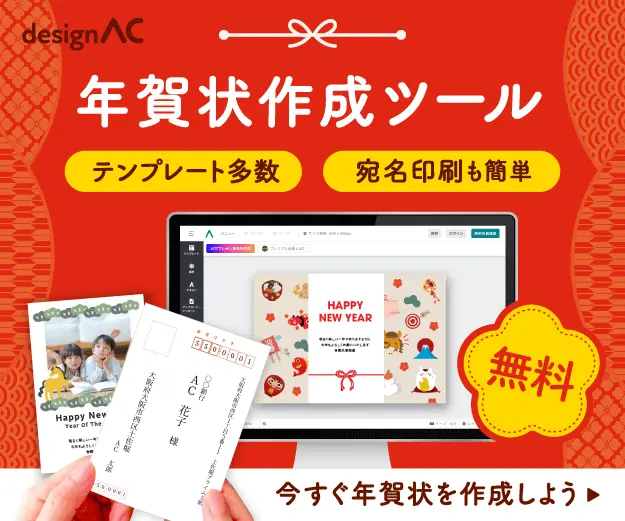2023年3月24日 2025.8.7
この度、類似する画像素材を簡単に検索できる新機能「類似イラストを見る」「類似写真を見る」ボタンの利用を開始いたしました。
これまでも、検索メニューの「」から画像をアップロードしていただくと類似する画像素材を検索いただけましたが、キーワード検索した画像からでも簡単に類似画像を探せるようになりました。
それでは、どんな機能なのかを詳しくご紹介いたします。
新機能「類似イラストを見る」「類似写真を見る」の使い方
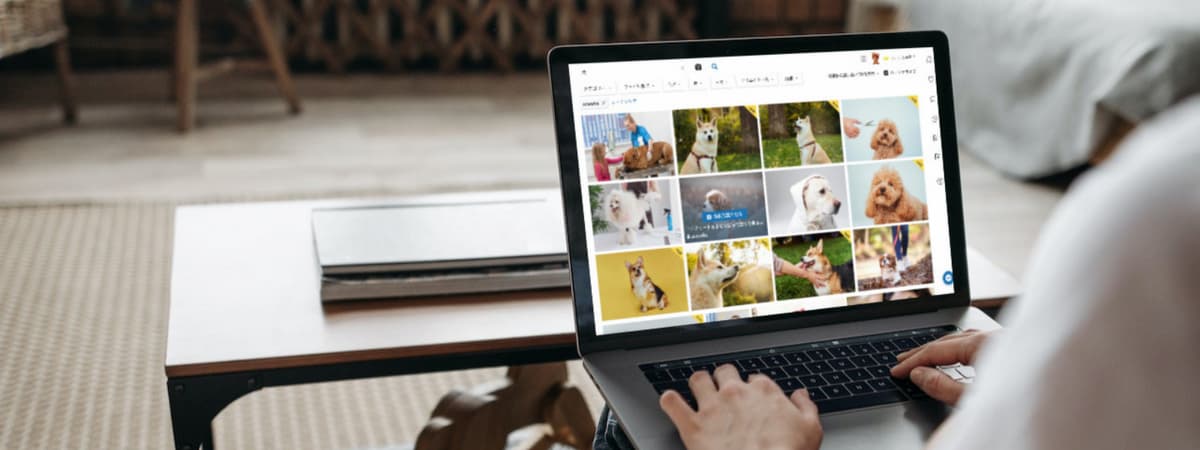
以前から「イラストAC」では、「関連するイラストを見る」のボタンが表示されるようになっていました。
新機能の「類似イラストを見る」「類似写真を見る」はこれと同様に、カーソルを画像の上に動かすとボタンが表示されるようになっています。
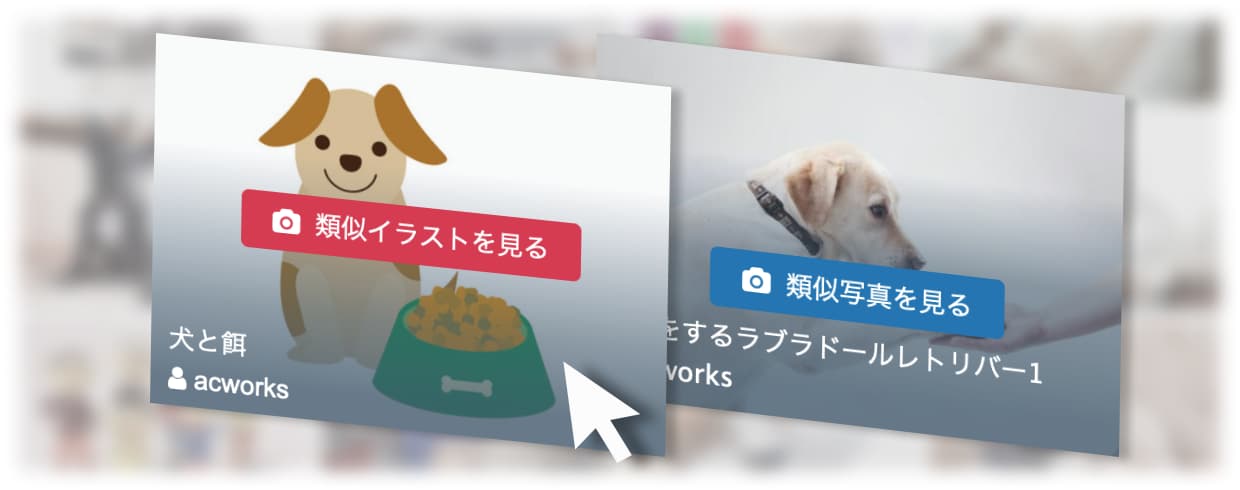
ただし、「イラストAC」と「写真AC」では少しだけ仕様が異なるため、それぞれの使い方について解説しておきましょう。
「類似写真を見る」の使い方
「写真AC」では、「イラストAC」のような関連する画像を表示させる機能がありません。
そのため、検索メニューの「」から画像をアップロードしてもキーワードで検索しても、一覧に表示された画像にカーソルを持っていくと「類似写真を見る」のボタンが表示されます。
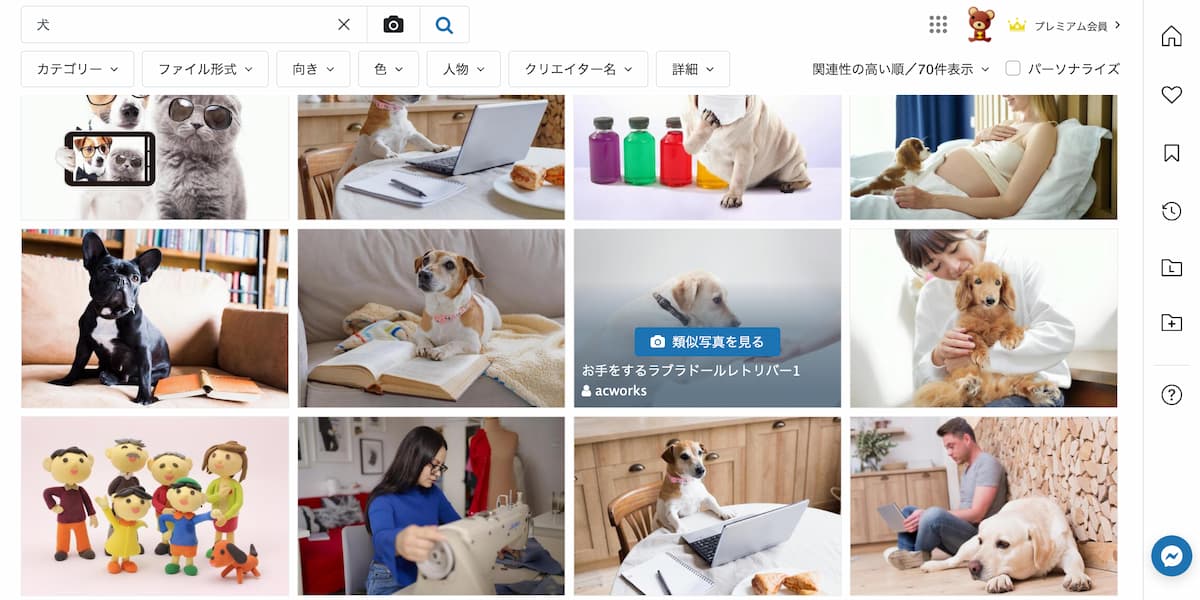
「類似写真を見る」のボタンを押せば検索が始まり、人工知能が選択した画像に似た写真を選んで表示してくれます。
そしてさらに表示された検索結果からも類似写真で検索が可能なので、「類似写真を見る」のボタンをどんどん押して絞り込んでみましょう。
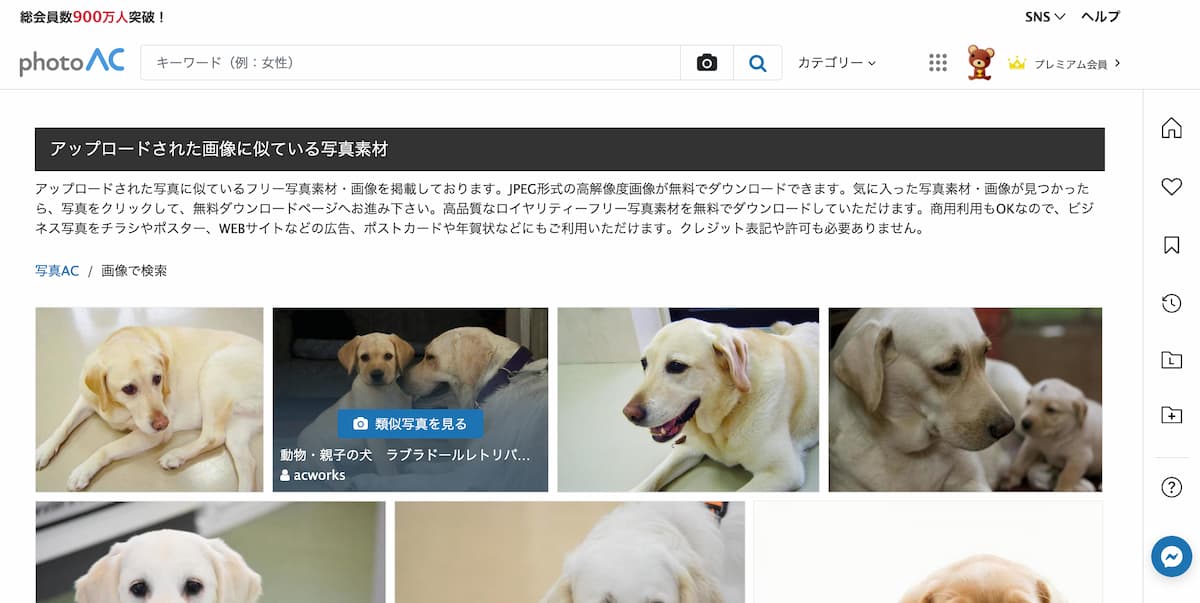
「類似イラストを見る」の使い方
「イラストAC」には元々「関連イラストを見る」の機能があるため、新機能の追加によりボタンが混在するようになっています。
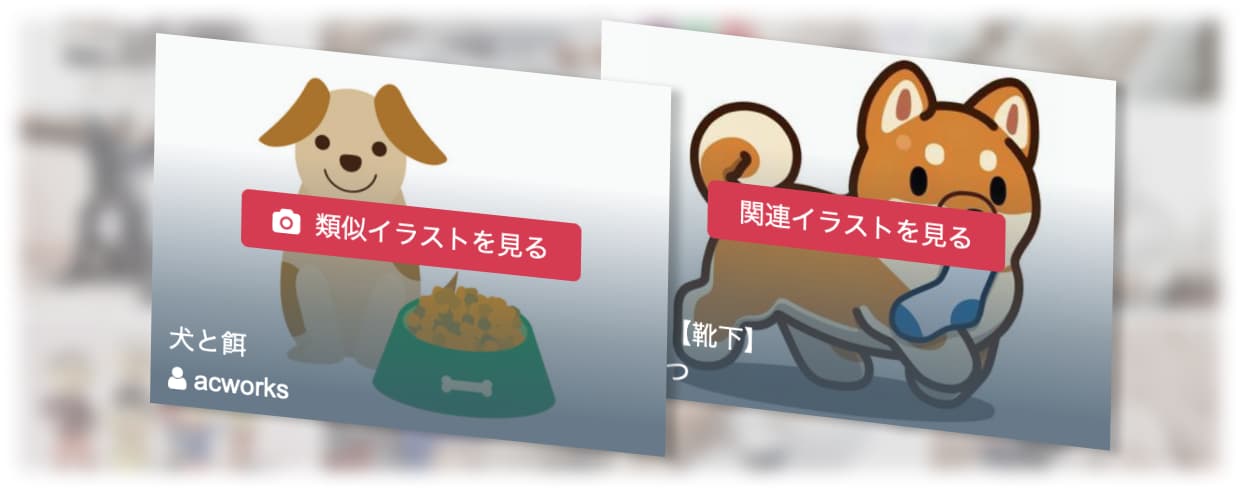
どのような条件でそれぞれ表示されるのかというと、
・関連イラストを見る:イラストレーターが「関連イラスト」を設定している
・類似イラストを見る:イラストレーターが「関連イラスト」を設定していない
といった違いがあります。
キーワードで検索した場合
キーワードを使って画像を検索した場合、表示された画像によって「関連イラストを見る」または「類似イラストを見る」のどちらかだけ表示されます。
上記で紹介した条件によって表示が変わるため、「関連イラストを見る」が表示されている画像は直接的に類似するイラストを検索できません。
どうしても類似する画像を探したい場合は、
・「類似イラストを見る」のボタンが表示される最も似ている画像を探して検索する
・「関連イラストを見る」と表示される画像を一旦ダウンロードして検索する
の 2 通りで検索が可能となります。
「関連イラストを見る」と表示される画像も、他の画像で押された「類似イラストを見る」の結果に表示された場合は、「類似イラストを見る」のボタンが表示されるようになります。
そして一手間必要となりますが、これまで通り検索メニューの「」からアップロードすると類似イラストが検索結果に表示されるので、どちらかの方法で類似検索が可能となっています。
画像をアップロードして検索した場合
これまで通り、検索メニューの「」から画像をアップロードすると類似するイラストが検索結果として表示されます。
検索結果に表示される画像の全てが「類似イラストを見る」でさらに画像を探せるようになっているので、より探したい画像を絞り込めるようになります。
もし同じイラストレーターが作成した関連画像を探したい場合は、イラストレーターが設定している場合のみ画像の詳細から「関連イラスト」で探せます。
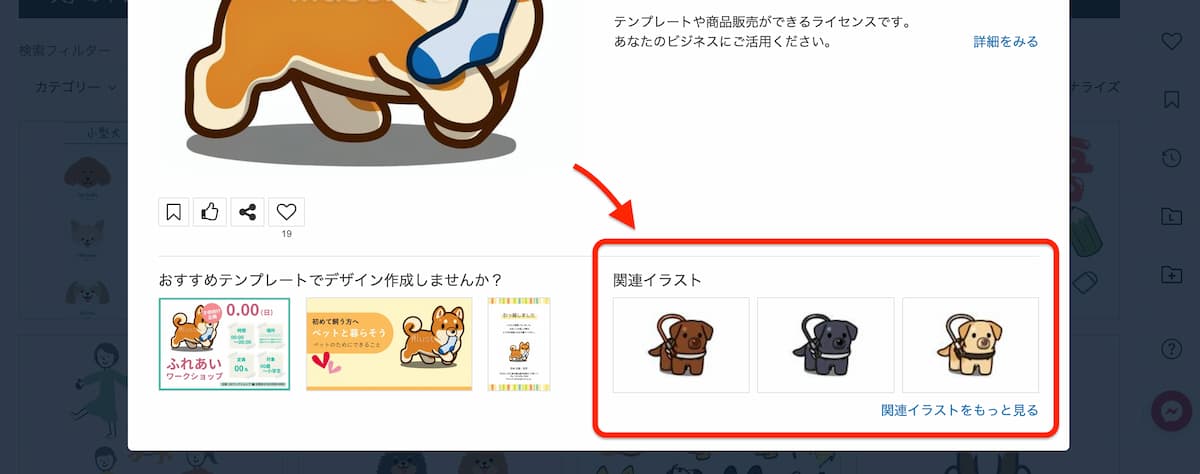
イラストレーターは「関連イラスト」を設定しておこう
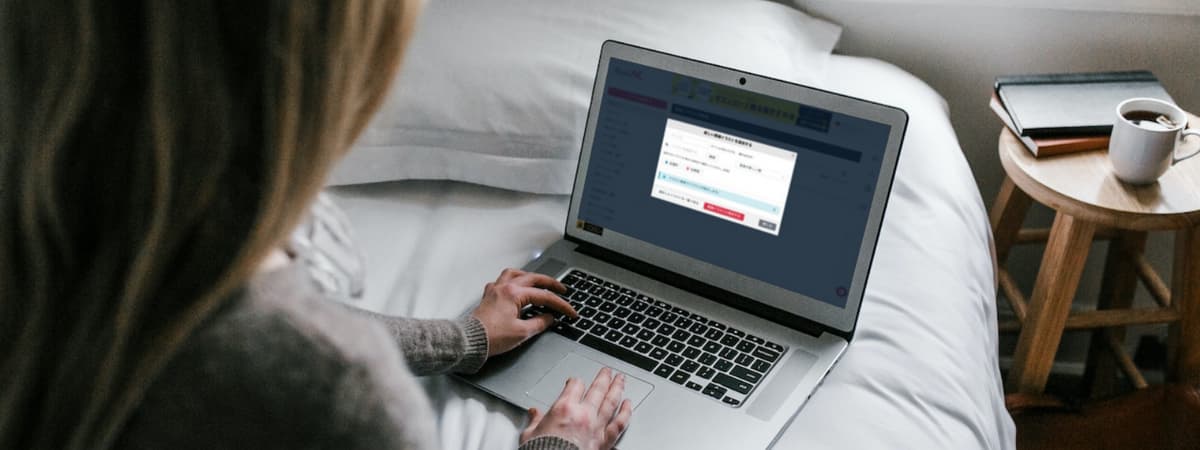
「写真AC」にはない機能ですが、「イラストAC」には「関連イラスト」を管理する設定があります。
もし設定していない場合は「類似イラストを見る」のボタンが表示されてしまうため、他のイラストレーターの作品へとユーザーが流れてしまいます。
そのため、より自分の作品を見て欲しい場合には設定しておくといいでしょう。
「関連イラスト」の設定手順については、新機能!『関連イラスト』の設定方法の記事で紹介しているので、ぜひ参考にしてみてくださいね。
※この記事の内容は掲載された時点での情報です。最新の情報とは異なるおそれがあります。